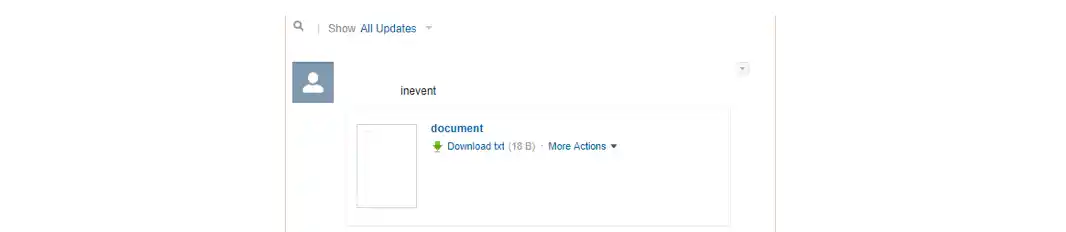Intégration avec Chatter
En intégrant Chatter à notre plateforme, vous pouvez vous connecter avec vos employés pour travailler efficacement. Dans le même temps, vous ne manquez pas les opportunités de vente, les projets d'applications intégrées, les actions personnalisées, et bien plus encore.
Avec Chatter, vous êtes en mesure de partager de nouvelles idées, des opinions, des connaissances, des fichiers et des enquêtes sur les données.
Intégrer Chatter à la plateforme d'InEvent
- Afin de visualiser cette intégration, vous devrez activer cette fonctionnalité en appuyant sur Réglages > Outils et en faisant défiler la page jusqu'à ce que vous voyiez la section Registration. Cliquez sur Modifier et cliquez sur la case Salesforce Chatter pour l'activer, puis appuyez sur Fin.

- Ensuite, dans le menu en haut, cliquez sur Réglages > Intégrations > Chatter.
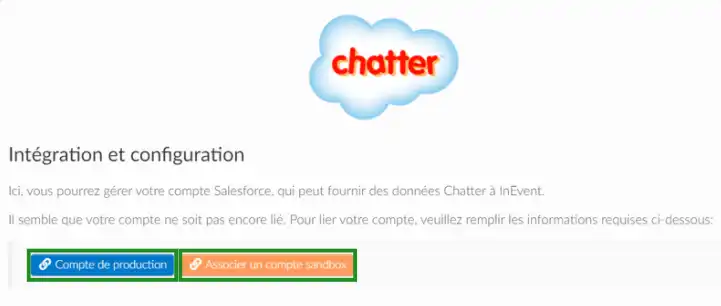
- Il y a deux boutons :
- Compte de production : Recommandé pour le fonctionnement de votre événement.
- Associer un compte sandbox : Recommandé pour les tests effectués par les développeurs.
Après avoir sélectionné une option, vous serez redirigé vers Salesforce, et vous devrez vous connecter. Après avoir inséré les données correctes, vous verrez l'image ci-dessous :
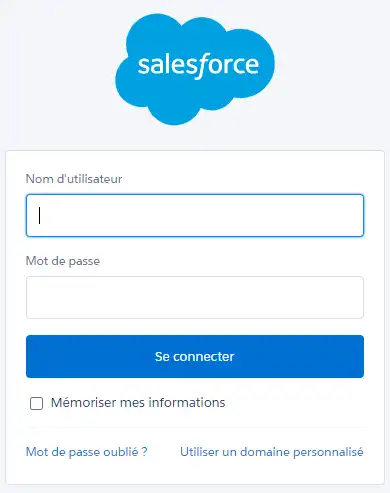
Comment puis-je poster sur la plateforme ?
Une fois l'intégration terminée, vous serez en mesure de publier du contenu sur notre plateforme. Vous pouvez en savoir plus à ce sujet dans Fil d'actualité d'entreprise.
Comment puis-je vérifier si l'intégration fonctionne correctement ?
- Après avoir défini la configuration, lorsque vous vous connectez à Salesforce, vous voyez cet écran :
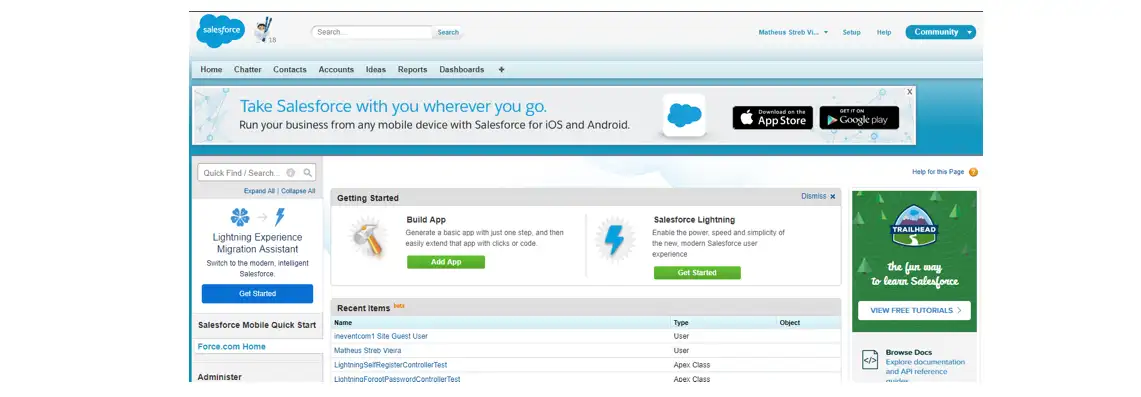
- Cliquez sur Chatter dans le menu supérieur. Vous y verrez tous les messages que vous avez créés par le biais du flux :
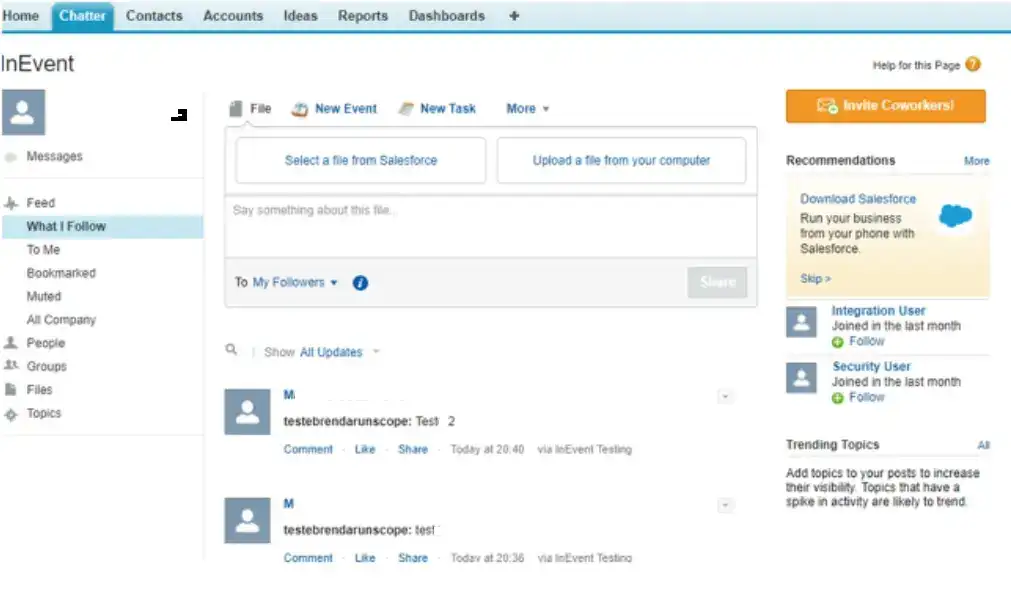
- Vous pouvez également ajouter un nouveau post sur Chatter et le voir sur le flux de la plateforme InEvent.